Una variable es un contenedor que almacena una parte específica de los datos recopilados del cliente o de los resultados procedentes de las simulaciones realizadas. Las variables, al ser contenedores de información, tienen una gran versatilidad en su uso. Pueden actuar tanto como entradas (input) para recibir datos del usuario, como salidas (output) para mostrar resultados o mensajes. Además, las variables se pueden insertar como parte del texto en mensajes, imágenes y gráficos. Esto significa que no solo son útiles para almacenar datos numéricos o cadenas de texto simples, sino que también pueden ser integradas en elementos visuales y de comunicación.

¿Dónde puedo encontrar esta opción? → Menú lateral izquierdo → Ajustes → Gestión de variables

Recuerda que esta pestaña solo será visible si tienes activados los permisos: Ver Variables de informes
¿Qué es una variable?
Se designará como "variable" aquel dato específico en la ficha del cliente necesario para completar un informe o un correo electrónico. Las variables sirven para rellenar huecos en un documento (report) o bien en plantillas de correos electrónicos. A través del uso de variables podremos imprimir datos de la oferta o simulación realizada en el reporte que se enviará posteriormente al cliente.
Colocación y sustitución de variables
Al agregar variables en un informe (report), estas deben estar colocadas dentro del símbolo “|”. Por ejemplo, para añadir la variable “nombre” a un informe, el usuario debe escribirla de la siguiente manera:
|nombre|

Recordemos que los informes se realizan en formato word y luego se suben a la plataforma para su posterior utilización

Es importante destacar que las variables de tabla, que se mencionarán más adelante, son especiales en el sentido de que deben utilizar el símbolo * en lugar del símbolo |. Por ejemplo: *nombre*.
En el momento de generar el informe, las variables serán reemplazadas por sus valores correspondientes.

Cabe señalar que si alguna variable no tiene un valor asignado en la plataforma, el nombre de la variable permanecerá tal cual en el informe, generándose sin procesar esa información
Gestión de variables
Tenemos la opción de dar formato a las variables numéricas utilizando % para indicar el número de decimales que queramos que enseñe esa variable cuando se imprima en el reporte.
|variable%2| → Esto significa que la variable se formateara con dos decimales.

Nota: Aplicar formato a través del símbolo % a una variable de fórmula anulará la especificación de decimales que se haya definido al momento de su creación que detallamos mas adelante.
Podemos incluir en el informe variables de texto o imagen que no existan en la plataforma y al momento de la generación de este, se nos pedirá rellenarlas manualmente.
Variables de texto:
Como su nombre indica, son variables que se reemplazarán por texto. Por ejemplo, el usuario puede querer colocar la siguiente variable en el informe:
|variable-that-does-not-exist-in-the-platform|
Como el sistema no puede encontrar un valor para esta variable, ya que no existe en ningún lugar, se le pedirá al usuario que proporcione un valor cuando intente generar el informe. El valor proporcionado por el usuario debe ser un texto
Variables de imagen:
variable-that-does-not-exist-in-the-platform@image|
Al igual que en el caso de las variables de texto, el sistema no podrá encontrar un valor para esta variable, ya que no existe en ningún lugar. Se le pedirá al usuario que suba una imagen y la asigne a la variable como su valor cuando intente generar el informe.
Es importante notar el “@image” al final de la variable; si deseas utilizar una variable de imagen en tiempo de ejecución, deberás agregar el texto “@image” al final para indicar al sistema que esta será una variable de imagen.
Variables por defecto
En la plataforma, en el apartado "gestión de variables" encontraremos variables que vienen creadas por defecto, están agrupadas en diferentes categorías:
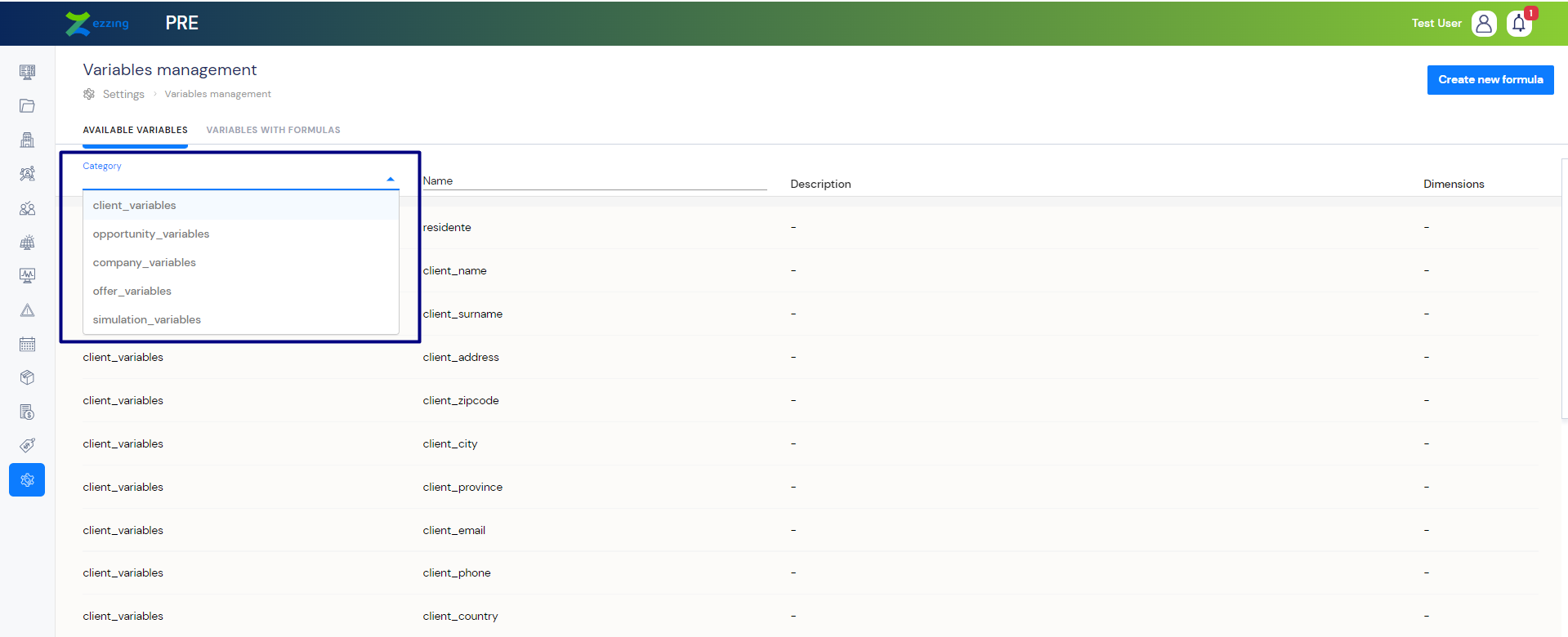
Variables de simulación: Son variables que utilizaremos para mostrar en el informe del cliente resultados de las simulaciones realizadas. Recordemos que las simulaciones las realizamos a través del simulador web o plataforma (Wizard de cliente). Estas variables se distinguen ya que la estructura de su nombre suele ser, por ejemplo: simulation-surface
Variables de cliente: Estas variables nos permiten extraer datos del cliente al que le hemos generado la oferta o simulación. Su nombre inicia con client y se acompaña del atributo, por ejemplo: client_name
Variables de oportunidad: A través del uso de estas variables podremos mostrar los atributos de la oportunidad, por ejemplo: opportunity_address. Además, podremos crear campos dinámicos de oportunidad que también aparecerán visibles aquí.
Variables de compañía: Con estas variables podremos mostrar los atributos de la compañía, por ejemplo: company_zipcode. Además, podremos crear campos dinámicos de empresa que también aparecerán visibles aquí.
Variables de fórmula
En el apartado "gestión de variables" se encuentran las variables de fórmula, las cuales se generan mediante la aplicación de operaciones sobre variables existentes. Estas variables son útiles para obtener datos específicos que podamos necesitar o desear mostrar a nuestros clientes finales.

En cuanto a la fórmula, puedes utilizar cualquier variable como operando. Esto incluye todos los tipos de variables mencionados en la sección general: variables de campo dinámico, variables de rentabilidad, variables de simulación, variables de ejecución e incluso las propias variables de fórmula. (Ver artículo
tipos de variables)
Un ejemplo de fórmula sería:
|report_variable| + |dynamic_field_variable| - |profitability_variable|
Para crear una variable de fórmula clicamos en la parte superior derecha en "crear nueva fórmula" y se nos pide rellenar la siguiente información:
Tipo de variable: que será el tipo de la variable de fórmula que se cree.
Variable: Luego escoger la variable de base sobre la que realizaremos la operación.
Incluir índice: Esta opción nos permite indicar qué valor dentro de las dimensiones de la variable queremos mostrar, por ejemplo, tenemos la variable de oferta "total_savings_per_year" la cual tiene dimensiones 25x1 lo que quiere decir que contiene 25 valores que son correspondientes a 25 años. Para que el sistema sepa que año de esos 25 queremos mostrar, escogemos el índice cuando creamos la fórmula.
Descripción: Se autorellena dependiendo de la variable que seleccionemos.
Añadir fórmula: En este campo debemos rellenar la fórmula que vamos a crear.
Nombre de variable: Debemos rellenar el nombre que daremos a la variable creada.
Nombre descriptivo: El nombre descriptivo de la variable será el nombre que se use en el report para imprimir el resultado de la fórmula. Los caracteres permitidos en este campo son letras minúsculas y el guión bajo.
Número de decimales: Debemos indicar cuántos decimales queremos que se tengan en cuenta en esta variable.
Resultado de la operación: Nos permite añadir una descripción que explique en qué consiste el resultado obtenido de la fórmula creada.

Importante: La fórmula se resolverá al momento de la generación del informe
En la fórmula los operadores permitidos son los siguientes:
Operadores aritméticos
Las variables de fórmula deben resolverse como un solo valor. Dicho esto, cuando se utilizan variables de rentabilidad que son una colección de valores, pueden surgir dos escenarios:
Escenario 1: Se especifican índices dentro de la fórmula.
|total_savings_per_year$1| + |offer_total_price|
Esta fórmula debería aparecer en el informe de la siguiente manera:
|my_formula|
Escenario 2: En este caso, los índices no se especifican en la fórmula, sino en el propio informe, junto al alias.
Por ejemplo, la fórmula ahora se vería así:
total_savings_per_year| + |offer_total_price|
En el informe, la variable debe aparecer de la siguiente manera:
|myformula$1|
Cuando se utiliza el segundo escenario, todas las variables de colección dentro de la fórmula deben compartir las mismas dimensiones. Esto garantiza que, cuando los índices se especifiquen junto al alias en el informe, las variables se resuelvan de la misma manera, aplicando los mismos índices.
Operador de unión
El operador de unión combina variables que son palabras en una sola palabra. Por ejemplo:
|client_name| . |company_name|

El operador de unión solo debe utilizarse con palabras y no puede haber ningún otro tipo de operador presente en la fórmula.
Operador de redondeo
El operador de redondeo permite redondear un número simple, una variable o un grupo de variables. El valor final de la expresión aritmética contenida por el método de redondeo se redondeará al entero más cercano o a la precisión decimal que se especifique añadiendo una coma y el número de decimales. Por ejemplo:
round(|total_savings_per_year$1| + |offer_total_price|) => Redondear al entero mas cercano
round(|total_savings_per_year$1| + |offer_total_price|,1) => Redondear al primer decimal
round(|total_savings_per_year$1| + |offer_total_price|,2) => Redondear al segundo decimal








